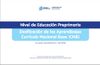Línea 6:
Línea 6:
# Activa el editor visual seleccionando la pestaña [Editar] en el borde superior o el enlace [editar] al lado de cualquier subtítulo.
# Activa el editor visual seleccionando la pestaña [Editar] en el borde superior o el enlace [editar] al lado de cualquier subtítulo.
# Selecciona una celda donde deseas insertar una nueva fila o columna. Notarás que se activa un borde con una cabeza de flecha en el encabezado de la columna y en el extremo izquierdo de la fila respectivas.
# Selecciona una celda donde deseas insertar una nueva fila o columna. Notarás que se activa un borde con una cabeza de flecha en el encabezado de la columna y en el extremo izquierdo de la fila respectivas.
−
# Al colocarte encima de este borde el cursor cambiará a la forma de una mano. Selecciona el borde y se presentará un menú que te ofrece las opciones para modificar tu fila o columna. Según si se trata de fila o columna:
+
#[[Archivo:Tabla con menú contextual abierto.png|alt=Tabla con menú contextual abierto|thumbnail|Selecciona el borde para ver el menú contextual de las filas o columnas.]]Al colocarte encima de este borde el cursor cambiará a la forma de una mano. Selecciona el borde y se presentará un menú que te ofrece las opciones para modificar tu fila o columna. Según si se trata de fila o columna:
## ''Insertar encima'' agrega una fila encima de la fila en que estás,
## ''Insertar encima'' agrega una fila encima de la fila en que estás,
## ''Insertar debajo'' agrega una fila debajo de la fila en que estás,
## ''Insertar debajo'' agrega una fila debajo de la fila en que estás,
Línea 12:
Línea 12:
## ''Insertar después'' agrega una columna a la derecha de la columna en que estás,
## ''Insertar después'' agrega una columna a la derecha de la columna en que estás,
## ''Mover encima'' inmediatamente mueve la fila para arriba un renglón,
## ''Mover encima'' inmediatamente mueve la fila para arriba un renglón,
−
## ''Mover abajo'' inmediatamente mueve la fila abajo un rengón,
+
## ''Mover abajo'' inmediatamente mueve la fila abajo un renglón,
## ''Mover antes'' inmediatamente mueve la columna a la izquierda,
## ''Mover antes'' inmediatamente mueve la columna a la izquierda,
## ''Mover después'' inmediatamente mueve la columna a la derecha,
## ''Mover después'' inmediatamente mueve la columna a la derecha,
## ''Eliminar filas'' borra la fila en que estás,
## ''Eliminar filas'' borra la fila en que estás,
## ''Eliminar columna'' borra la columna en que estás.
## ''Eliminar columna'' borra la columna en que estás.
−
# ¡Cuidado! Si borras algo o haces algo que no querías, colócate inmediatamente en la tabla y teclea Ctrl-Z (en Windows) o Cmnd-Z (en Mac) o selecciona el icono de paso atrás en la barra superior para deshacer lo que hayas hecho.[[Archivo:Botón de paso atrás.png|frameless|33x33px]]
+
# ¡Cuidado! Si borras algo o haces algo que no querías, colócate inmediatamente en la tabla y teclea Ctrl-Z (en Windows) o Cmnd-Z (en Mac) o selecciona el icono de paso atrás en la barra superior para deshacer lo que hayas hecho.[[Archivo:Botón de paso atrás.png|frameless|39x39px]]